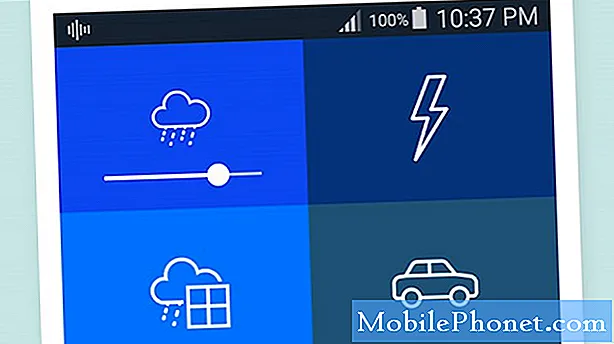المحتوى
- نوعان من التأخر في NBA 2K21
- ما هي متطلبات النظام الدنيا والموصى بها (للكمبيوتر الشخصي)؟
- أسباب تأخر شبكة NBA 2K21 أو ارتفاع ping
- كيفية إصلاح تأخر شبكة NBA 2K21 أو ارتفاع ping
لقد تواصل معنا العديد من مشغلات أجهزة الكمبيوتر ووحدة التحكم لطلب المساعدة بشأن مشكلات التأخير أو مشكلات الاتصال العالية على NBA 2K21. في وقت كتابة هذا التقرير ، كان عمر اللعبة بضعة أيام فقط ، لذا يمكن توقع مشكلات الاتصال أو الخادم من وقت لآخر. ومع ذلك ، إذا كنت تواجه مشكلات تأخر أو زمن انتقال مستمرة لبعض الوقت الآن ، فيجب عليك إجراء بعض استكشاف الأخطاء وإصلاحها لإصلاحها.
تعرف على الحلول الممكنة المتاحة لك لتحسين تجربة اللعب الخاصة بك.
نوعان من التأخر في NBA 2K21
عند الحديث عن التأخر في الألعاب ، هناك نوعان:
- تأخر FPS
- تأخر الشبكة
يشير تأخر الإطارات في الثانية إلى التأتأة أثناء الألعاب بسبب عدم قدرة الكمبيوتر أو وحدة التحكم على الحفاظ على معدل الإطارات العادي. يحدث هذا عادةً بسبب قيود الأجهزة أو عطلها.
من ناحية أخرى ، يحدث تأخر الشبكة بسبب مشاكل في الخادم أو الشبكة. إذا كان لديك جهاز كمبيوتر سريع يلبي الحد الأدنى و / أو متطلبات النظام الموصى بها لـ NBA 2K21 ، أو إذا كان لديك جهاز PS4 أو Xbox ، ولكنه لا يزال يعاني من التأخر ، فمن المحتمل أن يكون ذلك بسبب تأخر الشبكة أو مشكلة في خوادم اللعبة .
هذا النوع الثاني من التأخير هو محور مقالة استكشاف الأخطاء وإصلاحها.
ما هي متطلبات النظام الدنيا والموصى بها (للكمبيوتر الشخصي)؟
إذا كنت تعاني من تأخر في NBA 2K21 على جهاز الكمبيوتر ، فإن أول شيء عليك القيام به هو التحقق مما إذا كان جهاز الكمبيوتر الخاص بك يلبي الحد الأدنى من متطلبات النظام كما هو موضح أدناه:
- نظام التشغيل: Windows 7 64 بت أو Windows 8.1 64 بت أو Windows 10 64 بت
- المعالج: Intel® Core ™ i3-530 @ 2.93 GHz / AMD FX 4100 @ 3.60 GHz أو أفضل
- الذاكرة: 4 جيجا بايت رام
- الرسومات: NVIDIA® GeForce® GT 450 1 جيجابايت / ATI® Radeon ™ HD 7770 1 جيجابايت أو أفضل
- DirectX: الإصدار 11
- التخزين: 80 جيجابايت مساحة متوفرة
- بطاقة الصوت: متوافقة مع DirectX 9.0x
- لوحة الألعاب المزدوجة التناظرية: موصى به
يتطلب التثبيت الأولي اتصالاً بالإنترنت لمرة واحدة لمصادقة Steam ؛ تتضمن عمليات تثبيت البرامج المطلوبة (المضمنة مع اللعبة) DirectX و Visual C ++ Redistributable 2012.
للاستمتاع باللعبة بأقصى إعدادات وأداء للرسومات ، فأنت تريد التأكد من أن جهاز الكمبيوتر الخاص بك يلبي متطلبات النظام الموصى بها:
- نظام التشغيل: Windows 7 64 بت أو Windows 8.1 64 بت أو Windows 10 64 بت
- المعالج: Intel® Core ™ i5-4430 @ 3 GHz / AMD FX-8370 @ 3.4 GHz أو أفضل
- الذاكرة: 8 جيجا بايت رام
- الرسومات: NVIDIA® GeForce® GTX 770 2GB / ATI® Radeon ™ R9270 2GB أو أفضل
- DirectX: الإصدار 11
- التخزين: 80 جيجابايت مساحة متوفرة
- بطاقة الصوت: بطاقة صوت متوافقة مع DirectX 9.0c
- لوحة الألعاب المزدوجة التناظرية: موصى به
أسباب تأخر شبكة NBA 2K21 أو ارتفاع ping
إذا كنت تواجه تأخرًا عند لعب NBA 2K21 وقررت أن جهاز الكمبيوتر الخاص بك يلبي متطلبات النظام ، أو إذا كنت تلعب على PS4 أو Xbox ، فمن المحتمل أن تكون المشكلة ناتجة عن أحد العناصر التالية:
علة عشوائية أو حظ.
تميل بعض الألعاب ، خاصةً الجديدة منها ، إلى وجود أخطاء أو أخطاء بسيطة. في بعض الأحيان ، تكون هذه الأخطاء مؤقتة وتختفي من تلقاء نفسها مع تحديث اللعبة بمرور الوقت.
قضايا الخادم.
أحد الأسباب المحتملة وراء تأخر جهاز الكمبيوتر أو PS4 أو Xbox عند لعب NBA 2K21 هي مشكلات الخادم. قد تتعرض خوادم الألعاب للألعاب الشهيرة مثل امتياز NBA 2K أحيانًا للارتباك أو تعاني من السعة الزائدة. في أوقات أخرى ، قد تتطور المشاكل التقنية لتعطيل الخدمات عبر الإنترنت.
إنترنت بطيء أو اتصال متقطع.
قد يكون السبب المحتمل الآخر لمشكلتك هو وجود مشكلة في اتصالك بالإنترنت. إذا كانت شبكتك المحلية تعاني من بطء الاتصال بالإنترنت أو تقطعه ، فلا يمكنك توقع تجربة سلسة عبر الإنترنت عند لعب NBA 2K21 عبر الإنترنت.
كيفية إصلاح تأخر شبكة NBA 2K21 أو ارتفاع ping
هناك عدد من الحلول الممكنة التي يمكنك القيام بها إذا كنت تعاني من تأخر عند لعب NBA 2K21 على الكمبيوتر الشخصي أو PS4 أو Xbox.
- حافظ على تحديث اللعبة.
في بعض الأحيان ، هناك طريقة بسيطة لإصلاح المشكلات وهي التحديث. تأكد من تحديث NBA 2K21 بالكامل قبل اللعب عبر الإنترنت مرة أخرى.
إذا استمرت المشكلة حتى بعد تحديث اللعبة ، فاستمر في تنفيذ الحلول التالية. - تحديث برامج تشغيل GPU والبرامج (الكمبيوتر الشخصي).
هناك طريقة أخرى بسيطة وفعالة لإصلاح التأخر في NBA 2K21 وهي التأكد من أن بطاقة رسومات الكمبيوتر لديك تعمل بأحدث برامج التشغيل. تريد أيضًا الاحتفاظ بباقي برامجك ، أي تطبيقات الجهات الخارجية ونظام التشغيل Windows محدثًا بالكامل.

- تحقق من وجود مشكلات في خادم NBA 2K21.
إذا كنت قد اعتنت بالفعل بالأشياء التي تحتاج إلى تحديث ، فيجب عليك التأكد من التحقق من حالة الخادم. كما ذكرنا سابقًا ، قد تنخفض خوادم الألعاب أحيانًا أو تواجه مشكلات قد تتسبب في تأخر NBA 2K21.
قم بزيارة موقع NBA2K الرسمي للحصول على معلومات حالة الخادم: https://www.nba2k.com/gamestatus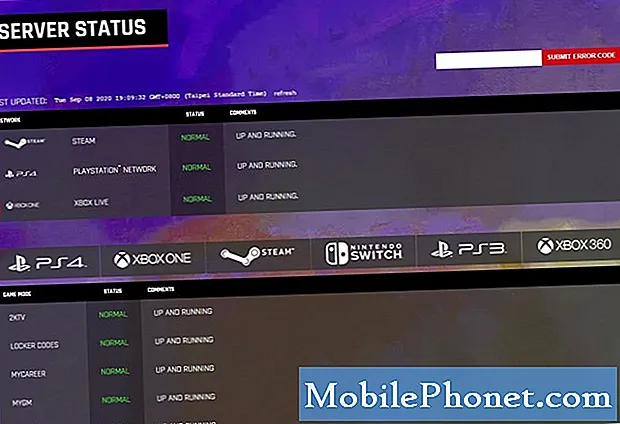
- تحقق من وجود مشاكل الشبكة المحلية.
إذا كان كل شيء يعمل على جانب الخادم للأشياء ، فقد حان الوقت للتحقق مما إذا كانت المشكلة قادمة من شبكتك المحلية. هناك شيئان تريد النظر فيهما:
-اتصال بطيء
- اتصال متقطع
إذا كانت شبكتك بها مشكلة اتصال بطيئة ، فقد لا يتمكن الكمبيوتر أو PS4 أو Xbox من إنشاء اتصال قوي بخوادم اللعبة طوال الوقت. يمكن أن يؤدي هذا إلى تأخر الشبكة وجعل اللعبة عبر الإنترنت غير قابلة للتشغيل. للتحقق من مشكلة الاتصال البطيء ، قم بإجراء اختبار سرعة على جهاز الكمبيوتر الخاص بك أو PS4 أو Xbox وشاهد مدى سرعة سرعات التنزيل والتحميل. أنا شخصياً أجد أنه من الجيد أن التنزيل بسرعة 5 ميجابت في الثانية والتحميل بسرعة 3 ميجابت في الثانية مناسب لأوضاع NBA 2K21 عبر الإنترنت. قد يكون أي شيء أقل من هذه السرعات مشكلة.
قد تواجه تأخرًا في NBA 2K21 أيضًا إذا كان اتصال الإنترنت لديك ينخفض طوال الوقت (متقطع). للتحقق مما إذا كانت لديك مشكلة اتصال متقطع ، يمكنك استخدام جهاز آخر مثل الهاتف الذكي المتصل بشبكة wifi أو جهاز التوجيه الخاص بك ومعرفة ما إذا كان يتم قطع اتصاله بالإنترنت باستمرار.
- إعادة تشغيل اللعبة.
في بعض الأحيان ، يكون إغلاق اللعبة وإعادة فتحها كافيًا لإصلاح المشكلات. إذا لم تكن قد حاولت إعادة تشغيل NBA 2K21 حتى الآن ، فتأكد من القيام بذلك الآن.
- أعد تشغيل وحدة التحكم أو الكمبيوتر الشخصي.
حل آخر ممكن يمكنك القيام به عند مواجهة مشكلة تأخر الشبكة في أي لعبة هو إعادة تشغيل جهاز الكمبيوتر أو وحدة التحكم. تأكد من إيقاف تشغيل الكمبيوتر أو PS4 أو Xbox ، ثم افصل كابل الطاقة من الخلف. بعد ذلك ، انتظر لمدة 30 ثانية قبل تشغيل الكمبيوتر أو وحدة التحكم مرة أخرى.

- أغلق التطبيقات الأخرى التي تعمل في الخلفية (الكمبيوتر الشخصي).
قد يواجه بعض مستخدمي أجهزة الكمبيوتر مشكلات بطيئة عند ممارسة الألعاب إذا كان جهاز الكمبيوتر الخاص بهم يعمل على العديد من تطبيقات استغلال الموارد في الخلفية. إذا استمرت لعبتك في التأخر في هذا الوقت ، فتأكد من إيقاف تشغيل جميع التطبيقات عند اللعب. للقيام بذلك ، فقط افتح برنامج إدارة المهام وتحقق من علامة التبويب العمليات.
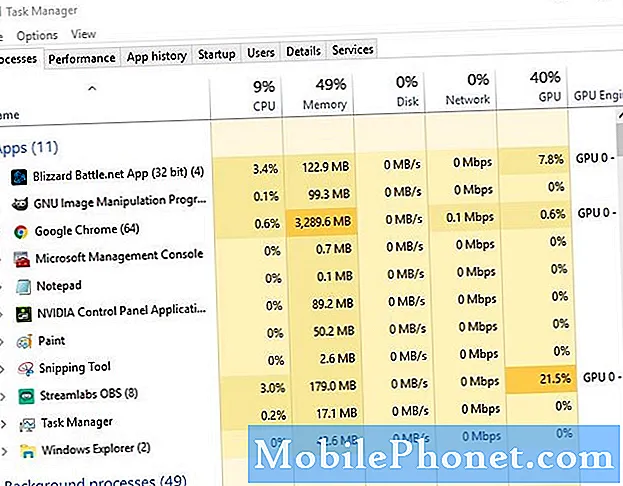
- تحقق من ازدحام الشبكة أو انخفاض النطاق الترددي.
يمكن لعدد كبير جدًا من الأجهزة التي تستخدم اتصال الإنترنت الخاص بك في نفس الوقت أن تقلل من اتصال الإنترنت في جهاز الكمبيوتر أو وحدة التحكم.
للتحقق مما إذا كان عرض النطاق الترددي منخفضًا على جهاز الكمبيوتر أو وحدة التحكم ، تأكد من عدم توصيل أي جهاز آخر بالموجه (سواء عن طريق السلك أو لاسلكيًا) باستثناء جهاز الكمبيوتر أو PS4 أو Xbox. بعد ذلك ، حاول تشغيل NBA 2K21 مرة أخرى للتحقق مما إذا كان يتأخر. - استخدم الاتصال السلكي.
إذا كنت تستخدم اتصال wifi أو لاسلكيًا على جهاز الكمبيوتر أو PS4 أو Xbox ، فقد حان الوقت لمعرفة ما إذا كان الاتصال السلكي سيحسن الموقف. للقيام بذلك ، استخدم كبل LAN لتوصيل جهازك بالموجه ، وأعد تشغيل اللعبة ، وتحقق من المشكلة مرة أخرى.

- استخدم جهاز توجيه خاص بجودة الخدمة.
بعض أجهزة التوجيه قادرة على تحديد أولويات حزم الألعاب لتقليل تأخر الشبكة في الألعاب. تسمى هذه الميزة جودة الخدمة (QoS). إذا كان جهاز التوجيه الخاص بك يتمتع بهذه الإمكانية ، فقم بإجراء بعض الأبحاث باستخدام Google حول كيفية تمكين QoS for Steam حيث تختلف الخطوات الدقيقة لكل جهاز.
بدلاً من ذلك ، يمكنك الرجوع إلى الوثائق أو دليل جهاز التوجيه الخاص بك لمعرفة ذلك. إذا تم توفير جهاز التوجيه الخاص بك بواسطة مزود خدمة الإنترنت ، فاتصل بفريق الدعم الفني للحصول على مساعدة في تمكين جودة الخدمة.
قراءات المقترحة:
- كيفية إصلاح Splatoon 2 Wifi يحتفظ بقطع الاتصال | جديد 2020!
- كيفية إصلاح خطأ COD Modern Warfare Dev 6456 | جديد 2020!
- كيفية إصلاح Microsoft Flight Simulator 2020 Lag أو انخفاض FPS أو التأتأة
- كيفية دعوة وإضافة الأصدقاء في الخريف الرجال الكمبيوتر الشخصي و PS4
قم بزيارة قناة TheDroidGuy Youtube الخاصة بنا لمزيد من مقاطع الفيديو والبرامج التعليمية الخاصة باستكشاف الأخطاء وإصلاحها.